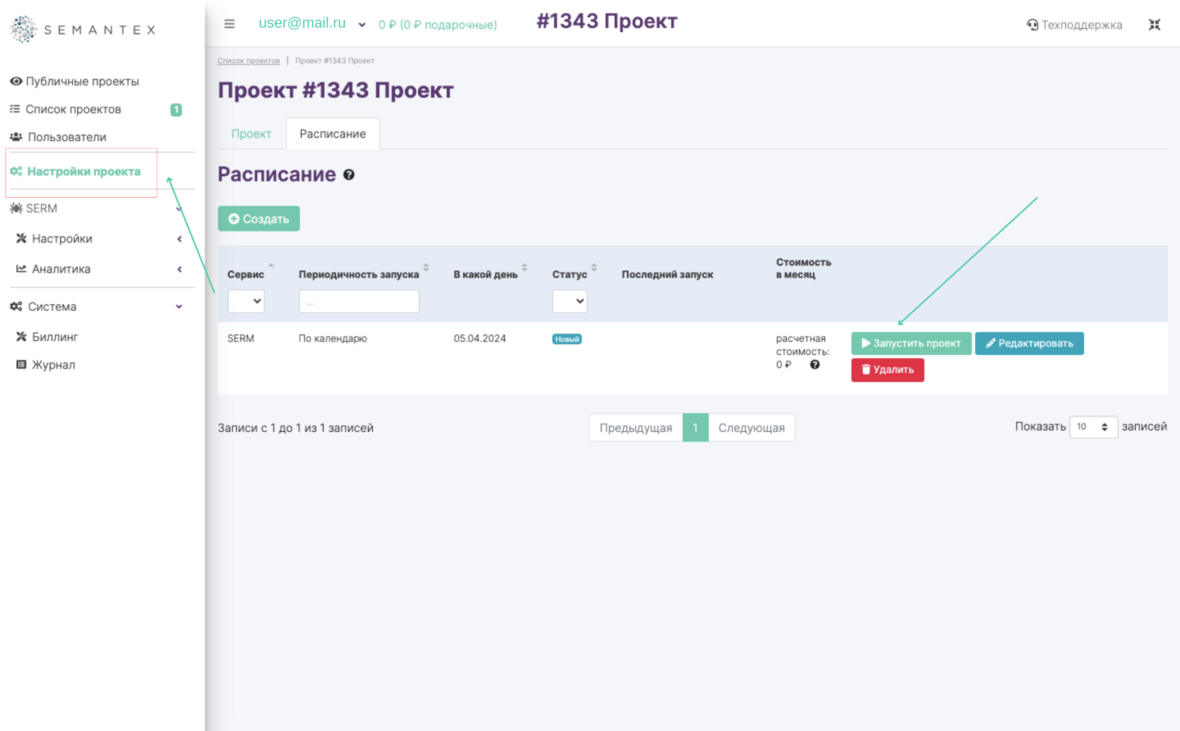Расписание: различия между версиями
Нет описания правки |
Нет описания правки |
||
| (не показано 5 промежуточных версий этого же участника) | |||
| Строка 1: | Строка 1: | ||
Итак, если вы внесли все параметры в | Итак, если вы внесли все параметры в [[настройки сервиса]], то пришло время приступать к старту проекта — в карточке проекта создаем расписание. | ||
<br>[[Файл:01 rasp.png]] <br><br> | |||
Расписание по каждому сервису создается один раз с возможностью редактирования в будущем. | |||
<br>[[Файл:01 rasp.png|1180x1180пкс]] <br><br> | |||
В открывшемся окне выбираем сервис, по которому необходимо создать расписание, и задаем частоту запуска мониторинга: ежемесячно, еженедельно, ежедневно или по календарю. | В открывшемся окне выбираем сервис, по которому необходимо создать расписание, и задаем частоту запуска мониторинга: ежемесячно, еженедельно, ежедневно или по календарю. | ||
<br>[[ | <br>[[Файл:02.png|1180x1180пкс]] <br><br> | ||
При выборе расписания по календарю у вас появится возможность проставить нужные даты. Выбирайте удобный для себя формат и нажмите на кнопку “Сохранить”. | При выборе расписания по календарю у вас появится возможность проставить нужные даты. Выбирайте удобный для себя формат и нажмите на кнопку “Сохранить”. | ||
<br>[[ | <br>[[Файл:03.png|1180x1180пкс]] <br><br> | ||
Для сервиса Semantex.SERM есть дополнительное поле для планирования «Анализа контента». После того, как вы задали частоту мониторинга, внизу экрана появится графа «Анализ контента». Если для вашего проекта нужен анализ контента, то поставьте галочку напротив нужной даты (если выбрали ранее несколько дат мониторинга). | Для сервиса Semantex.SERM есть дополнительное поле для планирования «Анализа контента». После того, как вы задали частоту мониторинга, внизу экрана появится графа «Анализ контента». | ||
<br>[[ | |||
Если для вашего проекта нужен анализ контента, то поставьте галочку напротив нужной даты (если выбрали ранее несколько дат мониторинга). | |||
<br>[[Файл:04.png|1180x1180пкс]] <br><br> | |||
Как только вы это сделаете, на экране появится виджет, где вы сможете выбрать с помощью ползунка ТОП позиции для анализа. Не забудьте нажать на кнопку «сохранить» и «вернуться в расписание». | Как только вы это сделаете, на экране появится виджет, где вы сможете выбрать с помощью ползунка ТОП позиции для анализа. Не забудьте нажать на кнопку «сохранить» и «вернуться в расписание». | ||
<br>[[ | <br>[[Файл:05.png|1180x1180пкс]] <br><br> | ||
После проверки всех вводных в разделе “Расписание” можно запустить проект по каждому сервису. Важно проверить правильность всех настроек до даты мониторинга, т.к. сразу же после старта проекта в день мониторинга будут списаны деньги с баланса кабинета. | После проверки всех вводных в разделе “Расписание” можно запустить проект по каждому сервису. | ||
<br>[[ | |||
Важно проверить правильность всех настроек до даты мониторинга, т.к. сразу же после старта проекта в день мониторинга будут списаны деньги с баланса кабинета. | |||
<br>[[Файл:06.png|1180x1180пкс]] <br><br> | |||
Текущая версия от 20:11, 19 ноября 2024
Итак, если вы внесли все параметры в настройки сервиса, то пришло время приступать к старту проекта — в карточке проекта создаем расписание.
Расписание по каждому сервису создается один раз с возможностью редактирования в будущем.
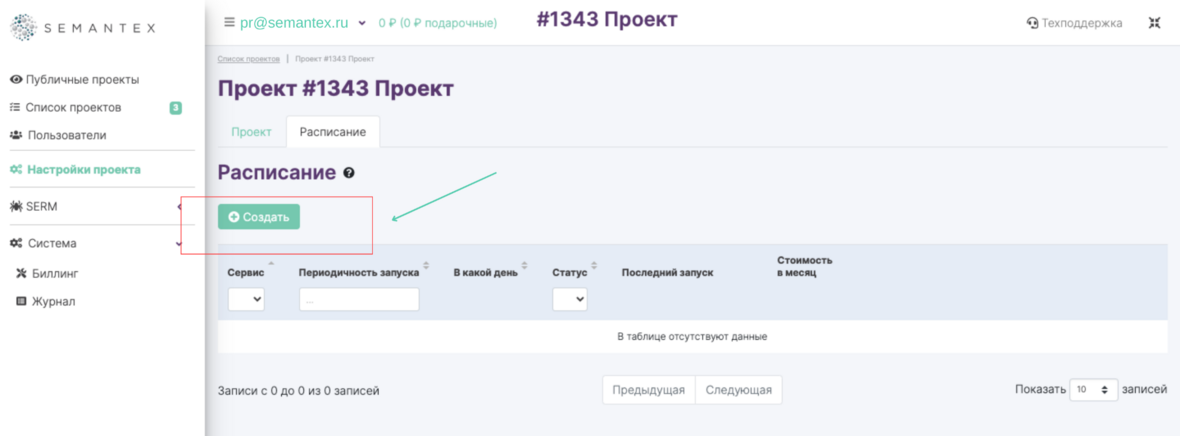
В открывшемся окне выбираем сервис, по которому необходимо создать расписание, и задаем частоту запуска мониторинга: ежемесячно, еженедельно, ежедневно или по календарю.
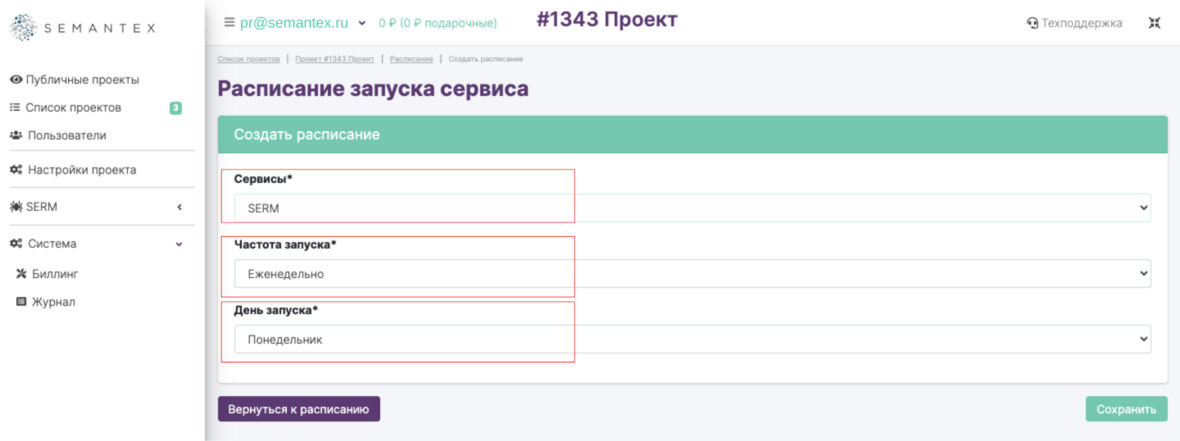
При выборе расписания по календарю у вас появится возможность проставить нужные даты. Выбирайте удобный для себя формат и нажмите на кнопку “Сохранить”.
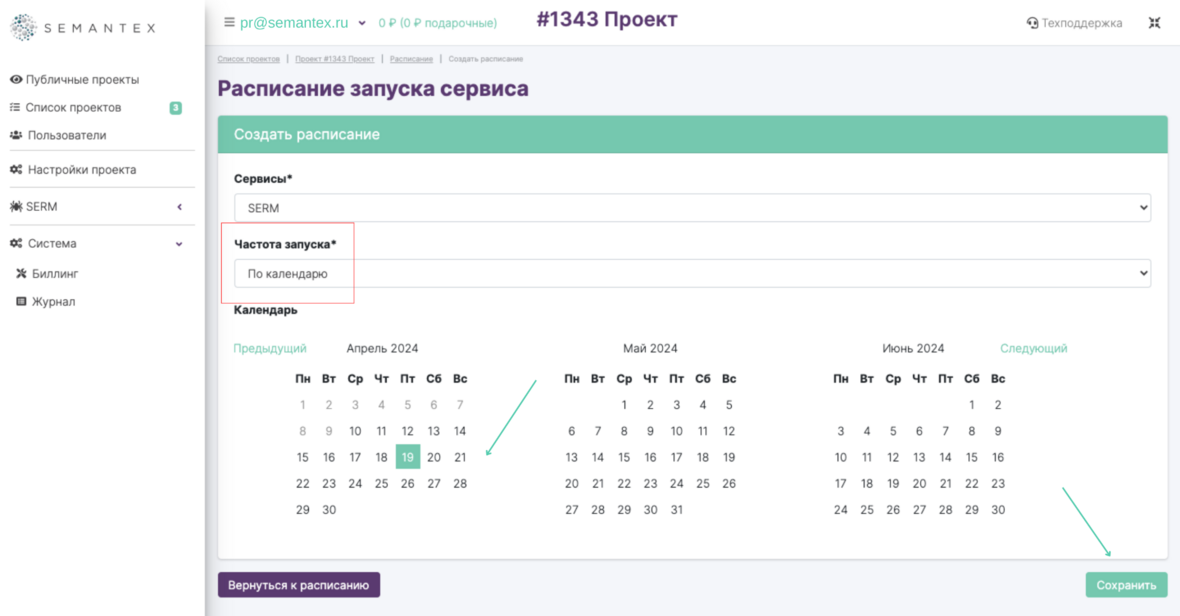
Для сервиса Semantex.SERM есть дополнительное поле для планирования «Анализа контента». После того, как вы задали частоту мониторинга, внизу экрана появится графа «Анализ контента».
Если для вашего проекта нужен анализ контента, то поставьте галочку напротив нужной даты (если выбрали ранее несколько дат мониторинга).
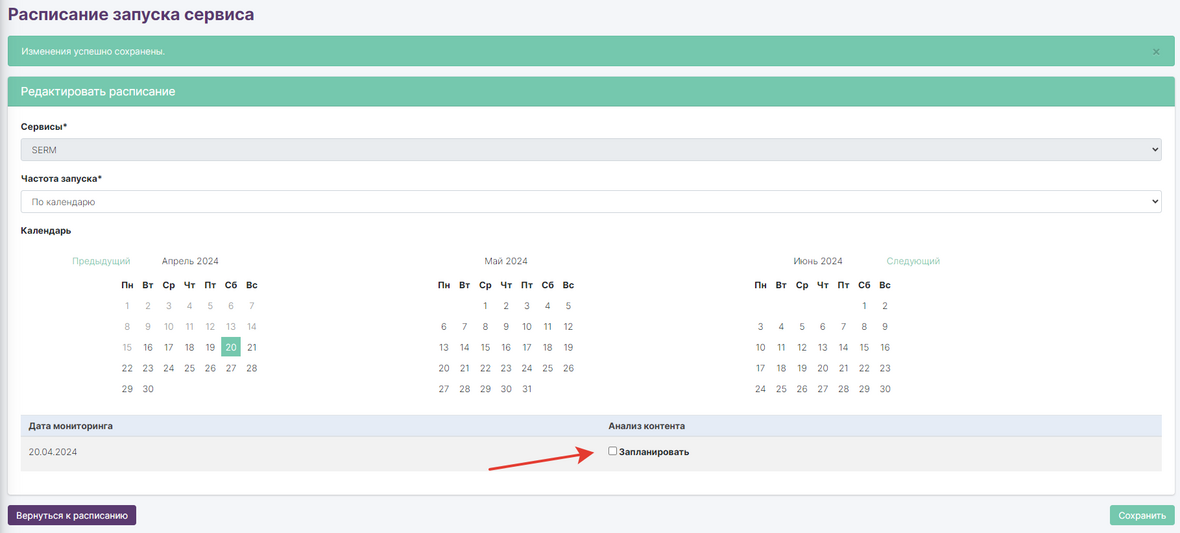
Как только вы это сделаете, на экране появится виджет, где вы сможете выбрать с помощью ползунка ТОП позиции для анализа. Не забудьте нажать на кнопку «сохранить» и «вернуться в расписание».

После проверки всех вводных в разделе “Расписание” можно запустить проект по каждому сервису.
Важно проверить правильность всех настроек до даты мониторинга, т.к. сразу же после старта проекта в день мониторинга будут списаны деньги с баланса кабинета.